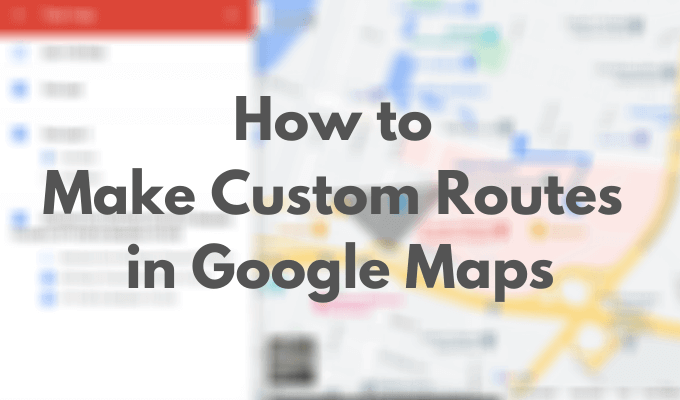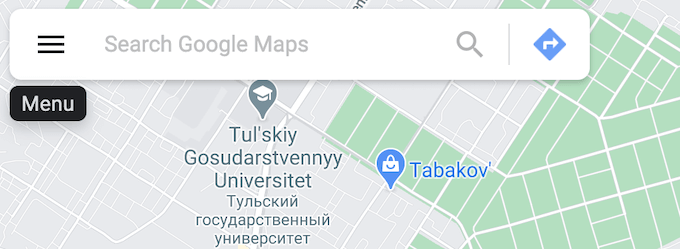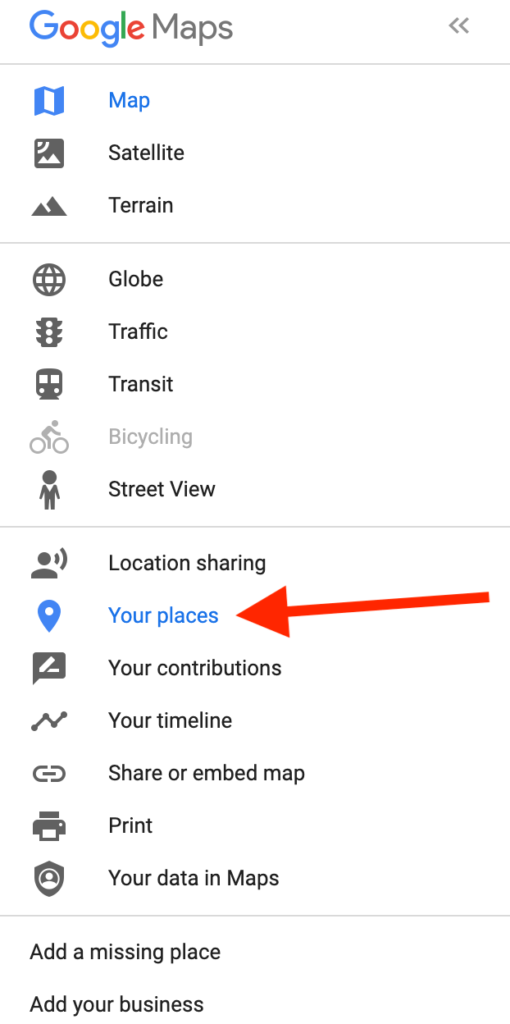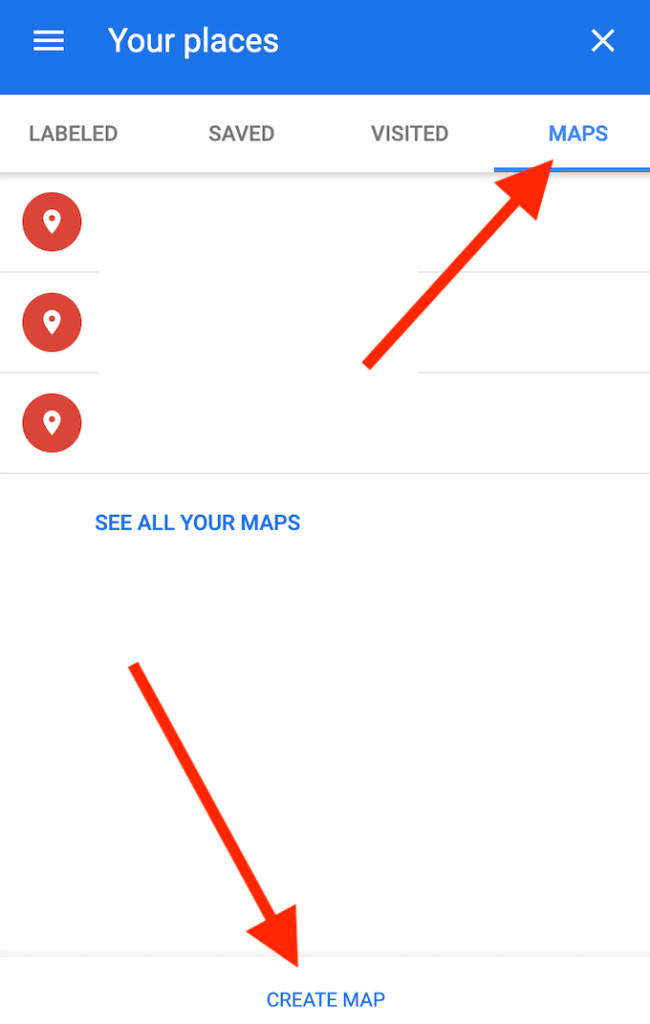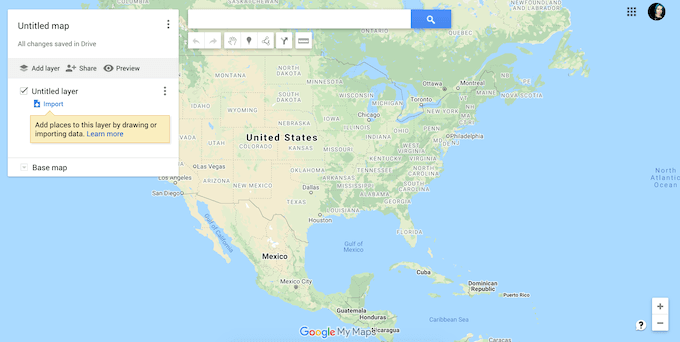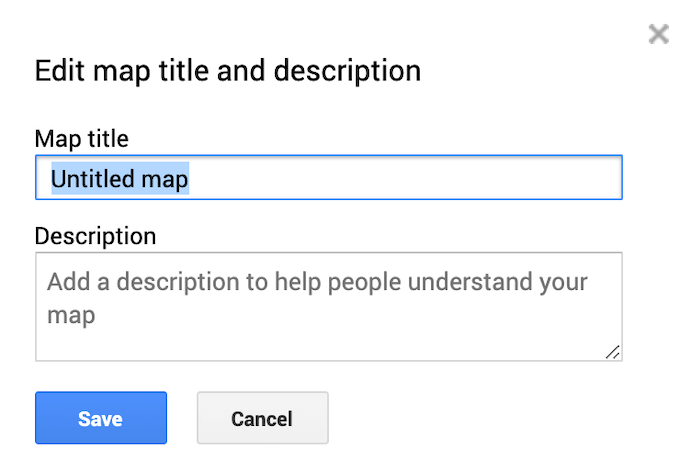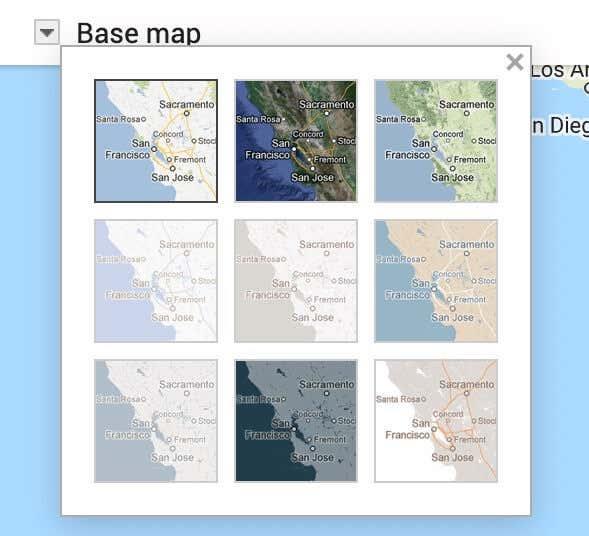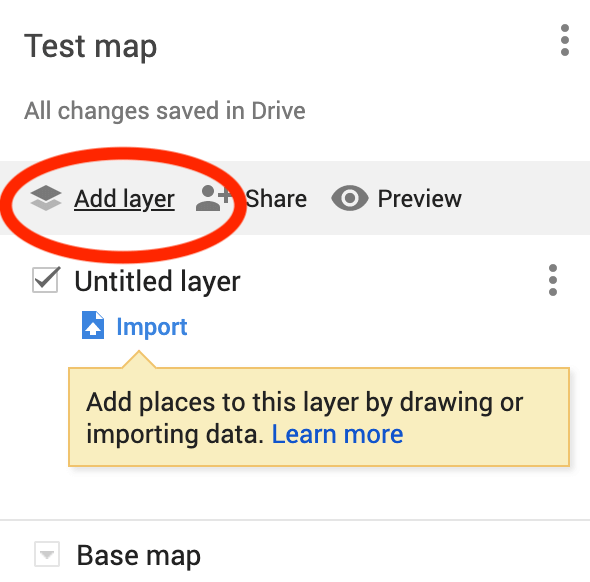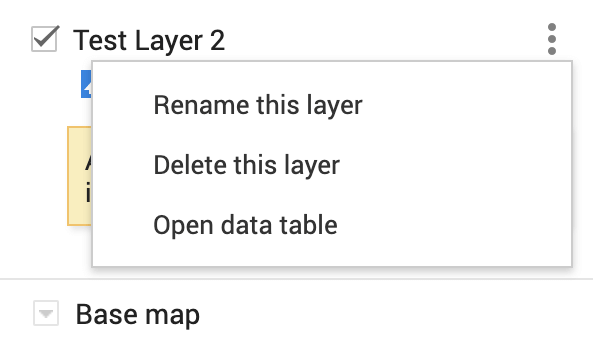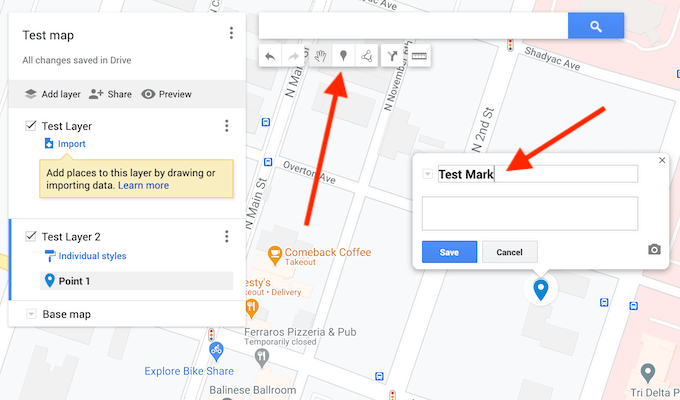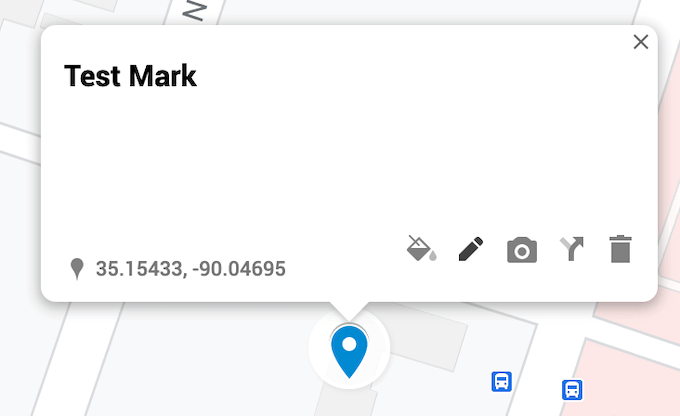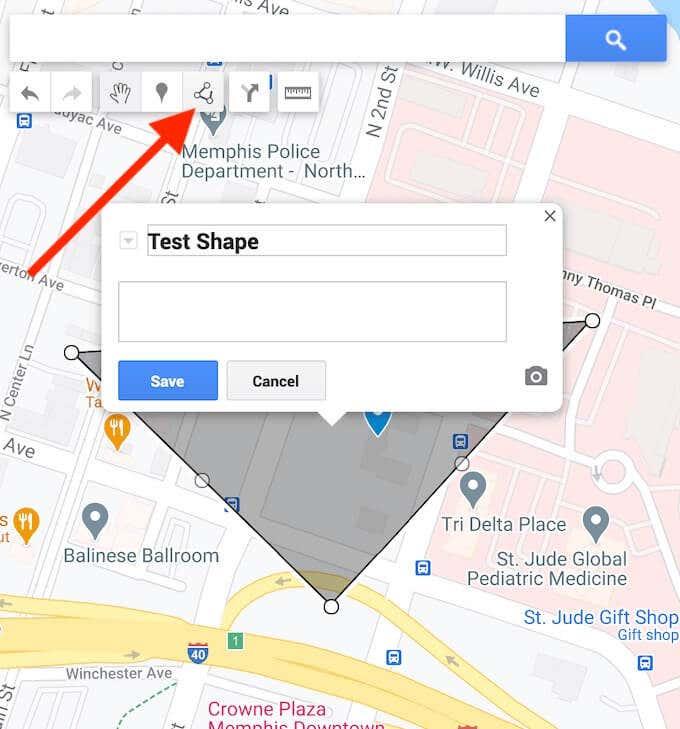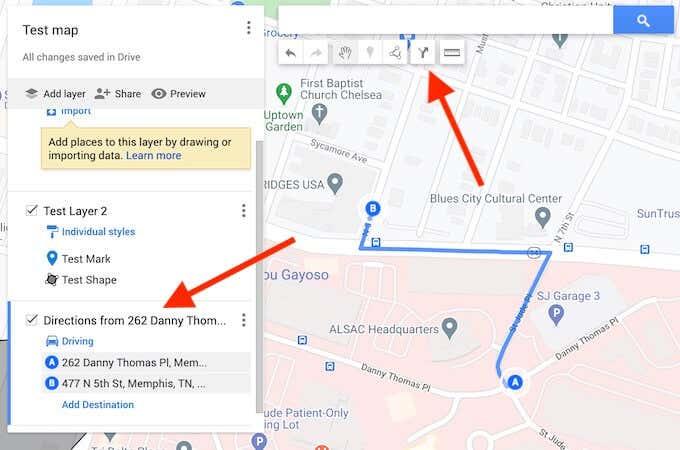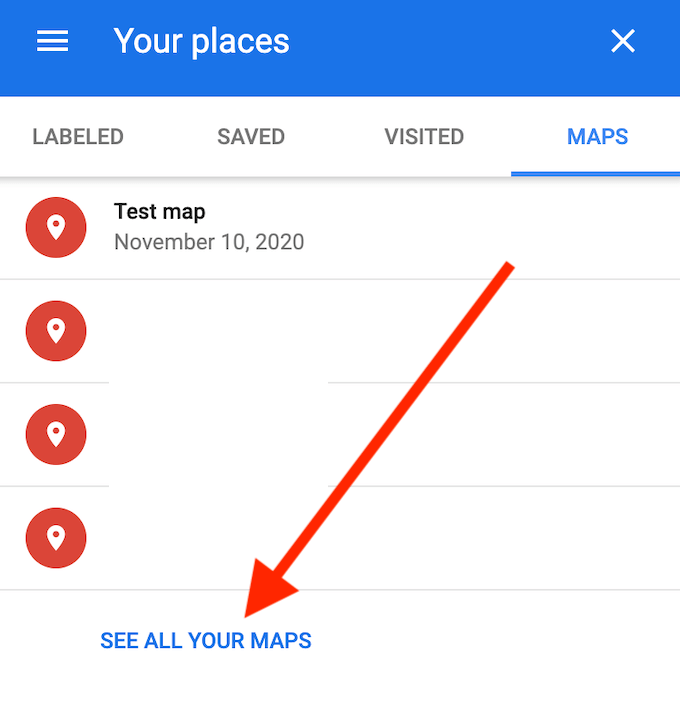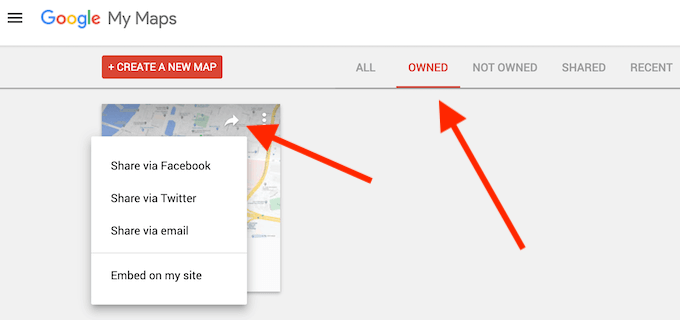Fer viatges espontanis per carretera pot ser divertit, però de vegades vols ser una mica més estratègic i preparar les teves rutes amb antelació. Tenir les teves rutes personalitzades ja dissenyades per a tu a Google Maps és pràctic: elimina l'estrès de perdre un gir important i et permet compartir els teus plans de viatge amb altres persones.
No cal que utilitzeu el GPS del vostre cotxe ni cap programari addicional. Google Maps us permet afegir diferents pins, formes i indicacions a les vostres rutes. A continuació s'explica com fer rutes personalitzades a Google Maps.
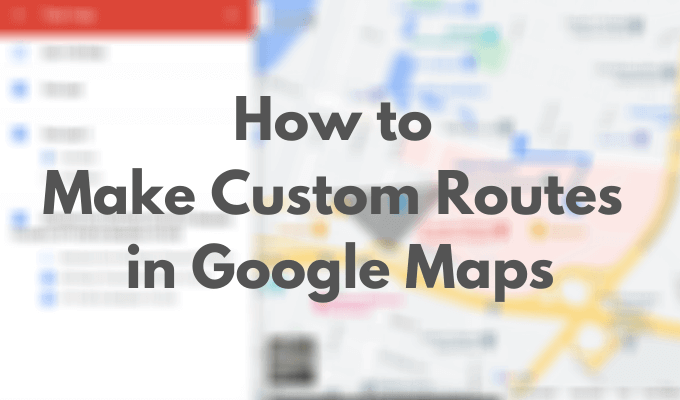
Com crear rutes personalitzades a Google Maps
Tot i que Google Maps us permet crear la vostra pròpia ruta personalitzada, té algunes limitacions. Per exemple, no podeu començar completament des de zero, és a dir, haureu d'utilitzar el paisatge predeterminat. A continuació, podeu personalitzar-lo afegint altres elements, com ara noves ubicacions, rutes i formes. També haureu d'utilitzar Google Maps al vostre escriptori per crear mapes. Per crear el vostre primer mapa personalitzat, seguiu els passos següents.
- Obriu el lloc web de Google Maps al vostre navegador d'escriptori i inicieu la sessió amb el vostre compte de Google.
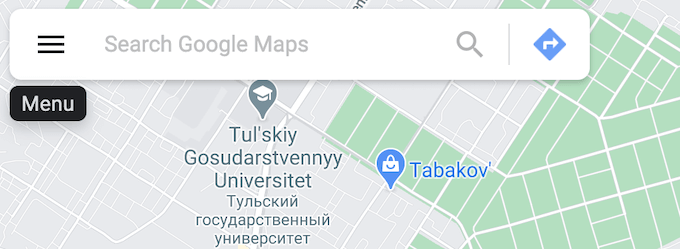
- Obriu el menú des de l'extrem superior esquerre de la pantalla.
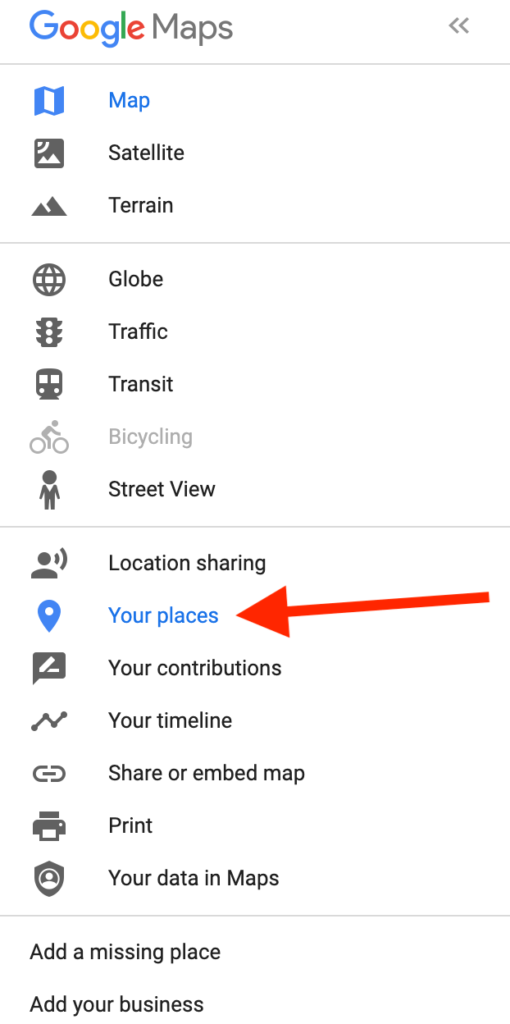
- Al menú desplegable, seleccioneu Els vostres llocs .
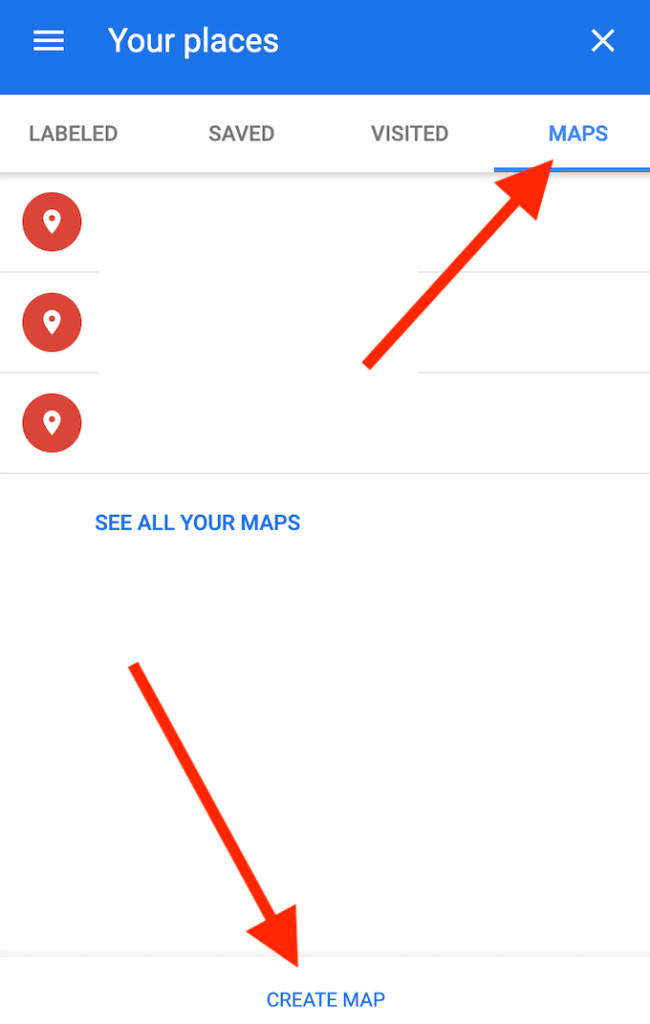
- A Els vostres llocs , seleccioneu Mapes > Crea un mapa .
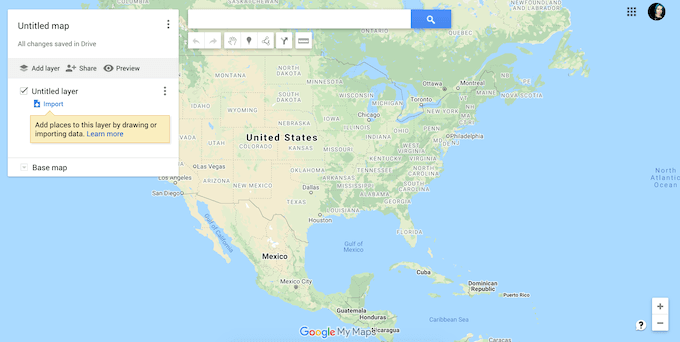
- S'obrirà una nova finestra de Google Maps amb el vostre mapa personalitzat.
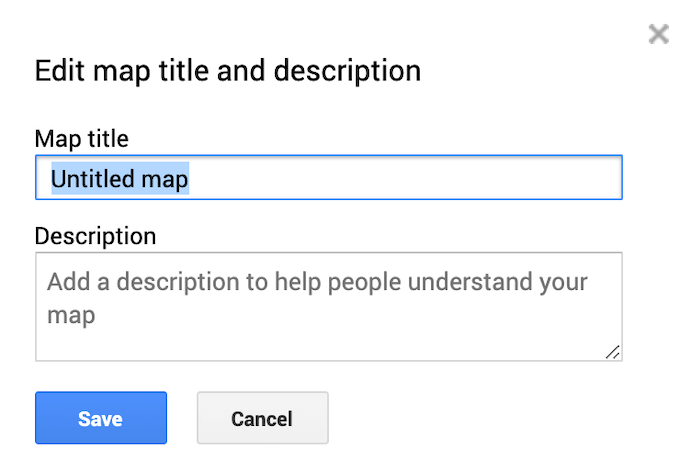
- Seleccioneu Mapa sense títol a la cantonada superior esquerra de la pantalla per editar el títol i la descripció del nou mapa. Seleccioneu Desa per confirmar.
Com personalitzar el vostre mapa de Google
Després de triar un títol per al vostre nou mapa, podeu començar a personalitzar-lo afegint-hi rutes i elements personalitzats, com ara capes, marcadors, formes i direccions. Per començar a personalitzar el mapa, assegureu-vos que esteu a la finestra de l'editor de mapes i que teniu un mapa nou obert.
Capes del mapa
El vostre mapa personalitzat està format per capes. La capa inferior és el mapa base. Sempre podeu personalitzar l'aspecte del vostre mapa canviant la capa del mapa base.
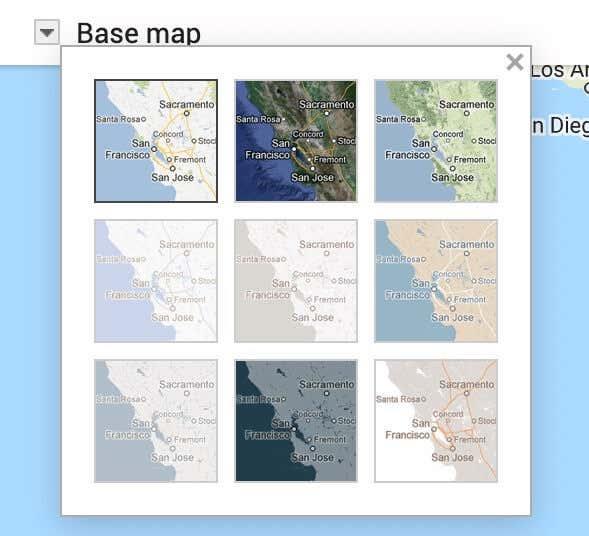
Per triar un aspecte diferent per al vostre mapa, seleccioneu Mapa base a la part inferior del menú. A continuació, seleccioneu el vostre aspecte preferit: Mapa , Satèl·lit o Terreny .
Quan creeu un mapa personalitzat nou, teniu una capa sense títol afegit per defecte. Podeu crear un mapa sencer amb només una capa o afegir més capes a mesura que aneu. Un mapa de diverses capes us permet separar diferents rutes i destinacions per a un accés posterior. Així, podeu planificar diversos viatges per carretera o camins a peu a sobre del mateix mapa personalitzat.
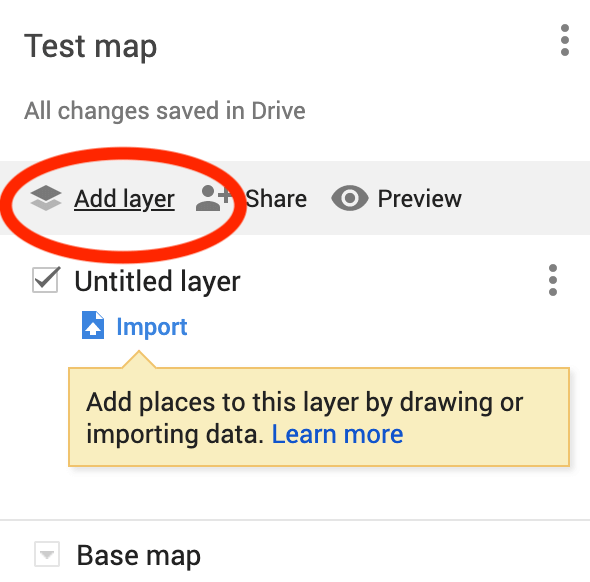
Per afegir una capa nova al mapa personalitzat, seleccioneu Afegeix una capa a la part superior del menú.
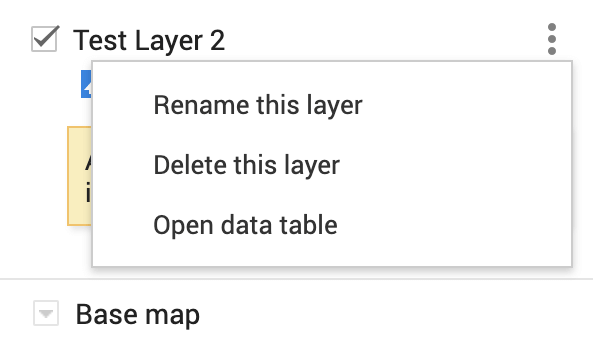
Podeu eliminar capes del vostre mapa personalitzat en qualsevol moment. Per suprimir una capa, seleccioneu els tres punts verticals que hi ha al costat per obrir el menú. A continuació, seleccioneu Suprimeix aquesta capa . També hi ha una opció per canviar el nom d'aquesta capa i mostrar les indicacions pas a pas al mateix menú.
Marcadors
Un marcador de mapa és un marcador que apareix al mapa i marca una ubicació determinada o una fita . Els marcadors són útils quan necessiteu compartir la ubicació exacta d'un lloc amb altres usuaris o quan necessiteu afegir comentaris o notes addicionals per a una ubicació.
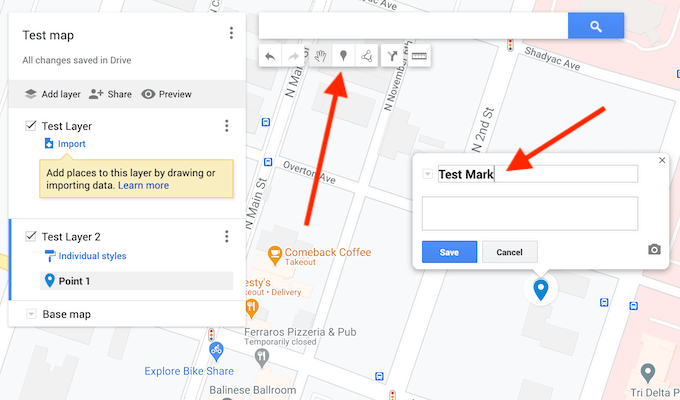
Per afegir un marcador al mapa personalitzat, localitzeu l'adreça o una referència que vulgueu fixar . A continuació, seleccioneu Afegeix un marcador a la barra d'eines situada sota la barra de cerca. A la finestra emergent, empleneu la descripció del vostre marcador de mapa: nom i descripció. També hi ha una opció per afegir imatge o vídeo al marcador per fer-lo més visible al mapa. Quan hàgiu acabat, seleccioneu Desa per confirmar.
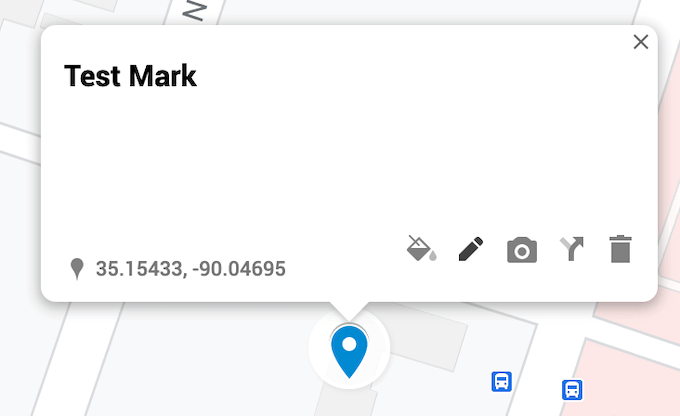
Sempre pots tornar enrere i editar el teu marcador després d'afegir-lo al mapa. Podeu canviar-ne el nom, la descripció, l'estil, així com mostrar les indicacions al mapa.
Línies i formes
Un altre element que podeu afegir al vostre mapa és una línia o una forma. Si necessiteu subratllar una ruta o una àrea determinada al mapa, podeu fer-la més visible dibuixant una línia o una forma al seu voltant.
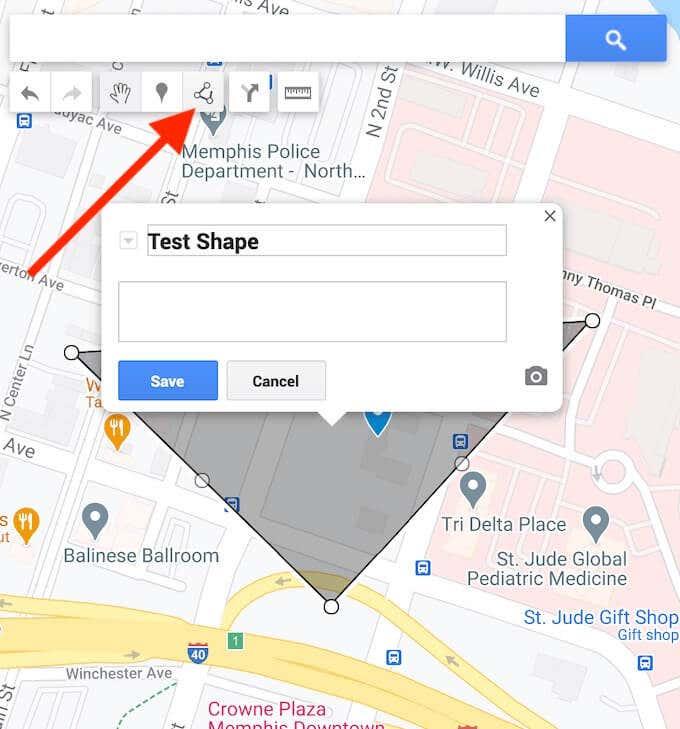
Per afegir una línia o una forma al mapa personalitzat, seleccioneu Dibuixa una línia a la barra d'eines situada sota la barra de cerca.
A continuació, podeu editar aquesta forma després de col·locar-la al mapa. Podeu canviar-ne el nom, la descripció, l'estil, afegir-hi una imatge o un vídeo. També hi ha una opció per eliminar-lo del mapa.
Indicacions
Per a molts usuaris, l'objectiu principal de crear un mapa personalitzat és compartir-lo amb altres usuaris a Google Maps . Podeu afegir indicacions des del punt A fins al punt B per mostrar-les com a capa independent al vostre mapa personalitzat.
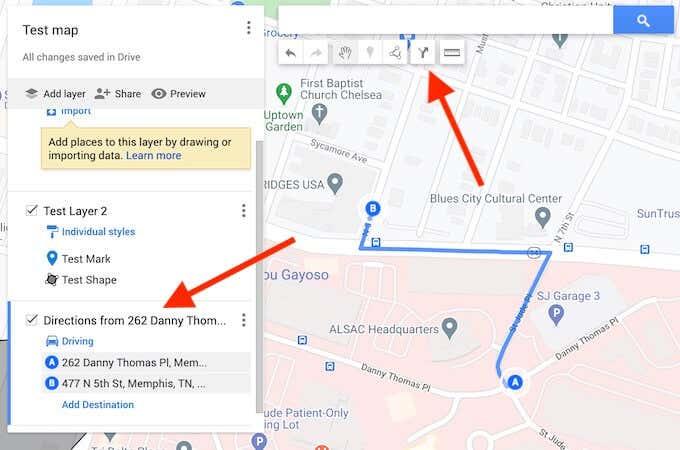
Per afegir indicacions al vostre mapa personalitzat, seleccioneu Afegeix indicacions a la barra d'eines situada sota la barra de cerca.
Veureu que apareix una nova capa d'indicacions al menú del costat esquerre de la pantalla. Primer, seleccioneu el vostre mode de transport: conduir, anar en bicicleta o caminar. A continuació, afegiu el vostre punt de sortida al quadre de text A i el punt de destinació al quadre de text B. A continuació, veureu les vostres indicacions al mapa.
Com compartir el vostre mapa personalitzat
Quan acabeu de fer rutes personalitzades a Google Maps i d'afegir elements al vostre mapa, es desa automàticament al vostre compte de Google Maps a Els vostres llocs . Per accedir al vostre nou mapa, seguiu la ruta menú de Google Maps > Els vostres llocs > Mapes .
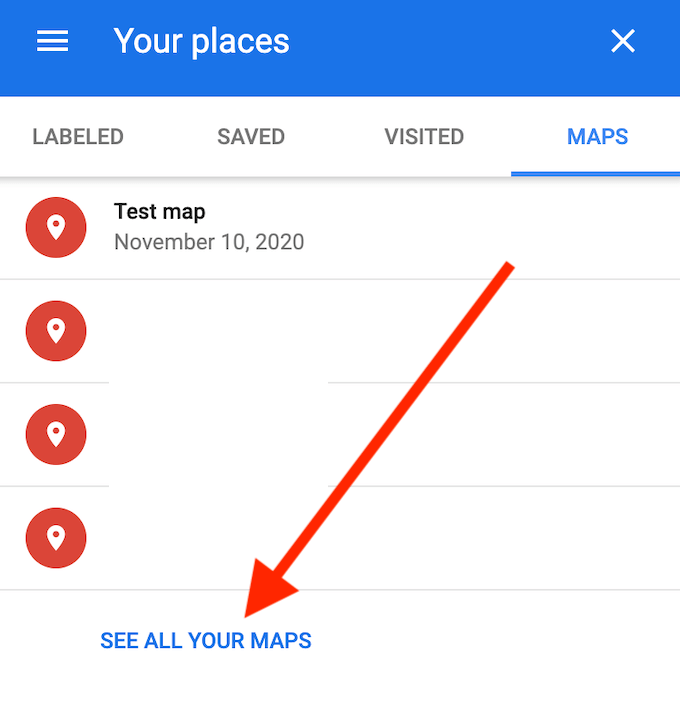
De manera predeterminada, sou l'únic que pot veure aquest mapa fins que el comparteixes amb altres persones. Per compartir el vostre mapa personalitzat, al menú Els vostres llocs , seleccioneu Veure tots els vostres mapes . Això us portarà al lloc web de Google My Maps . Veureu el vostre mapa personalitzat a Propietat .
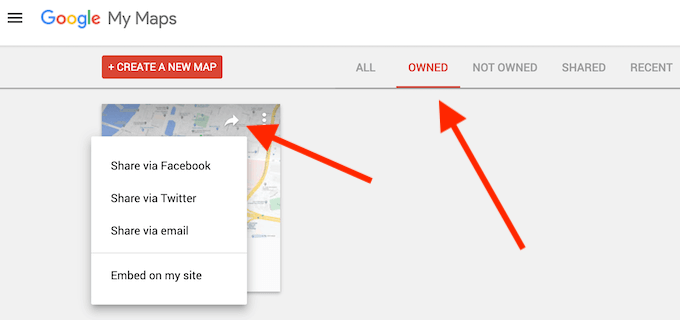
Per donar accés al vostre mapa a una altra persona, seleccioneu Comparteix el mapa . Veureu opcions per compartir el vostre mapa personalitzat a través de Facebook, Twitter, correu electrònic i incrustar-lo al vostre lloc web . Seleccioneu el vostre mètode preferit per compartir el vostre mapa amb altres usuaris.
Deseu les vostres rutes personalitzades a Google Maps per a un ús posterior
Podeu mantenir totes les vostres rutes, indicacions i marcadors de mapes en un sol lloc gràcies a la funció de mapes personalitzats de Google Maps. La propera vegada que decideixis fer un viatge per carretera amb els teus amics o fer un passeig per la ciutat, pots obrir el teu mapa i seguir el camí que has investigat per endavant.
Si més endavant voleu veure els llocs que heu visitat i crear la vostra nova ruta al voltant d'ells, podeu veure'ls al vostre historial d'ubicacions a Google Maps .
Deseu les vostres rutes i ubicacions a Google Maps? Quina funció de Google Maps trobeu més útil per crear els vostres mapes personalitzats? Comparteix la teva experiència amb la creació de rutes personalitzades a Google Maps a la secció de comentaris següent.